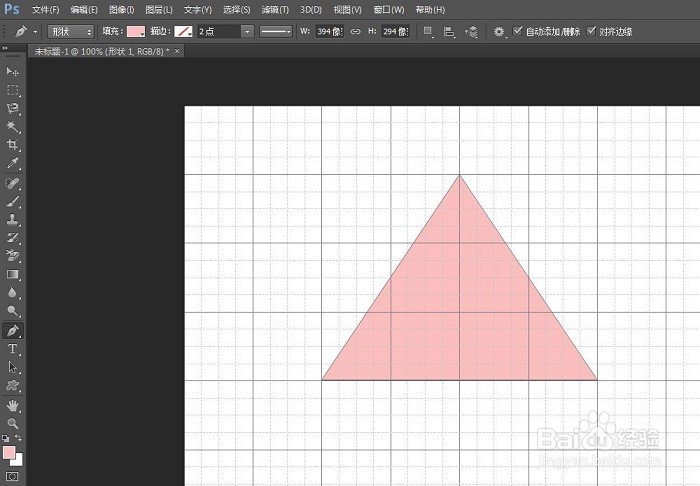在ps软件修图的时候,经常需要添加一些图形,那么ps怎么画正三角形呢?下面就来介绍一下ps中画正三角形的方法,希望对你有所帮助。
工具/原料
联想Y460
Windows7
Adobe PhotoshopCS6
ps怎么画正三角形
1、第一步:在ps软件中,使用快捷键Ctrl+'键,将网格线显示出来。
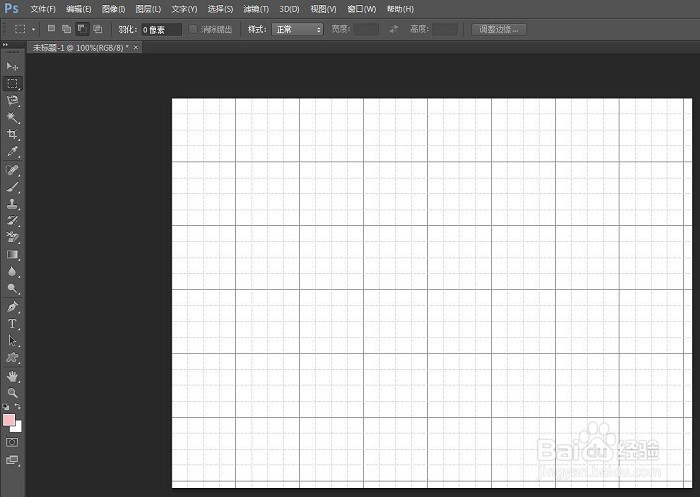
2、第二步:在左侧的工具栏中,选择“钢笔工具”。
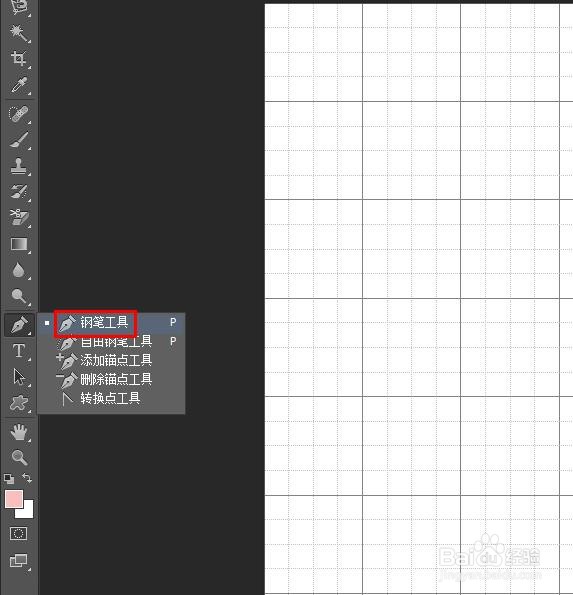
3、第三步:在画布中,单击鼠标定位好正三角形的顶点。
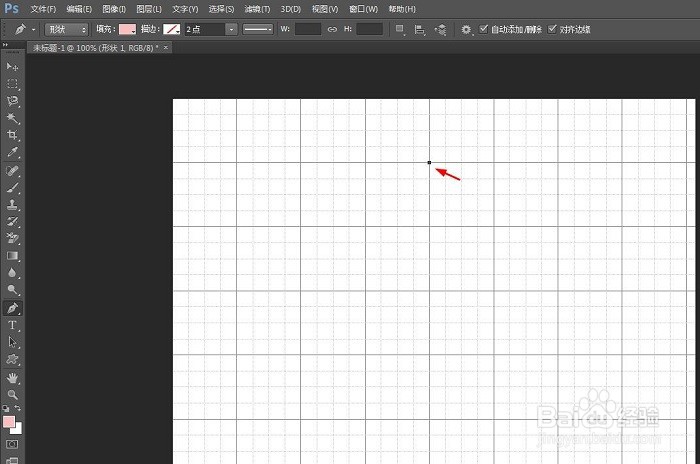
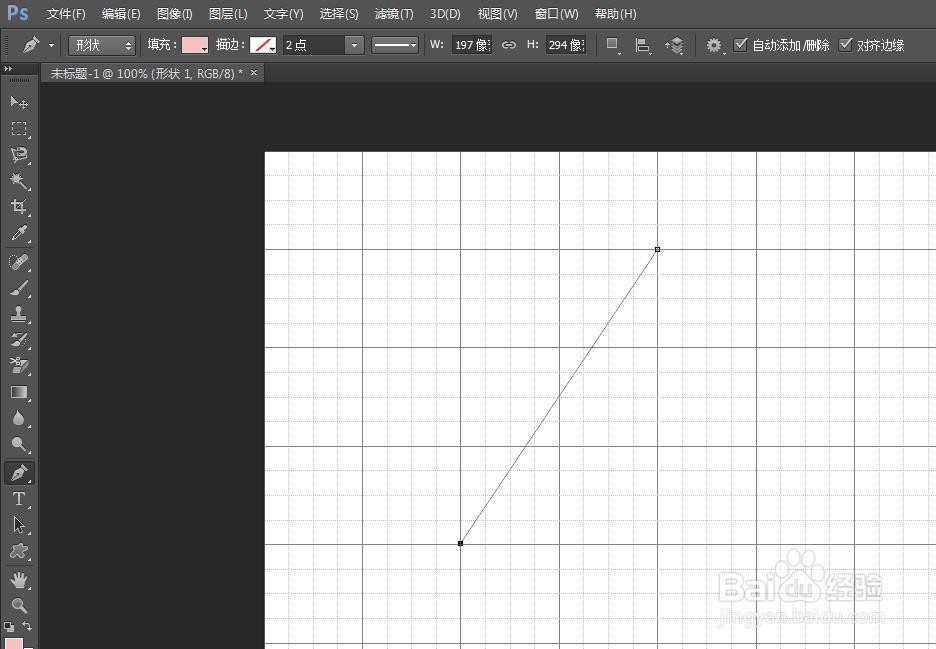
4、如下图所示,ps软件中画正三角形就操作完成了。
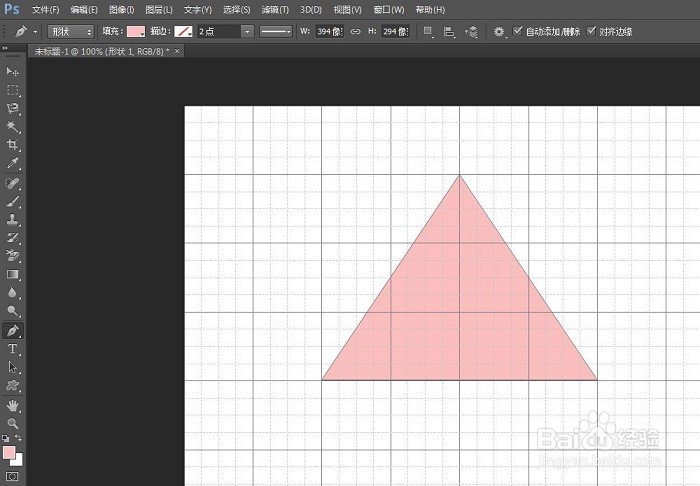
在ps软件修图的时候,经常需要添加一些图形,那么ps怎么画正三角形呢?下面就来介绍一下ps中画正三角形的方法,希望对你有所帮助。
工具/原料
联想Y460
Windows7
Adobe PhotoshopCS6
ps怎么画正三角形
1、第一步:在ps软件中,使用快捷键Ctrl+'键,将网格线显示出来。
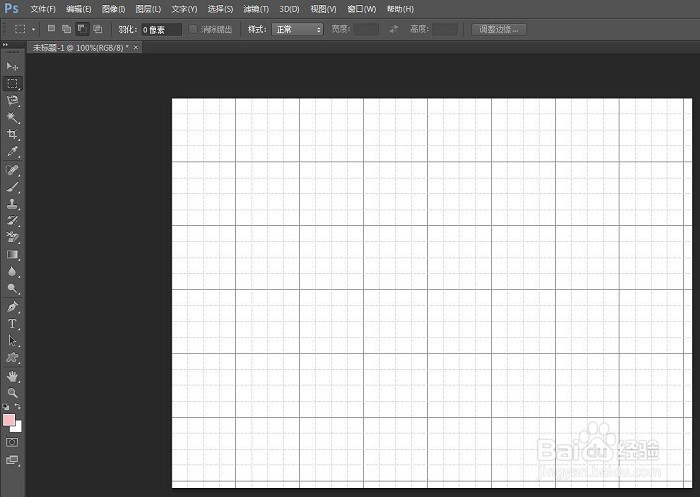
2、第二步:在左侧的工具栏中,选择“钢笔工具”。
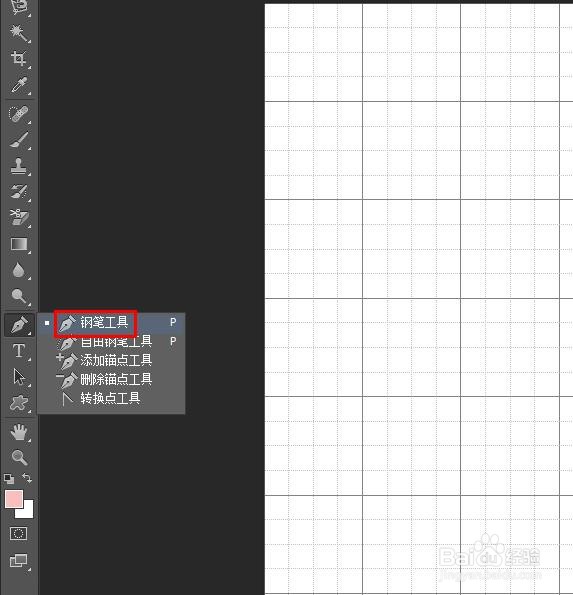
3、第三步:在画布中,单击鼠标定位好正三角形的顶点。
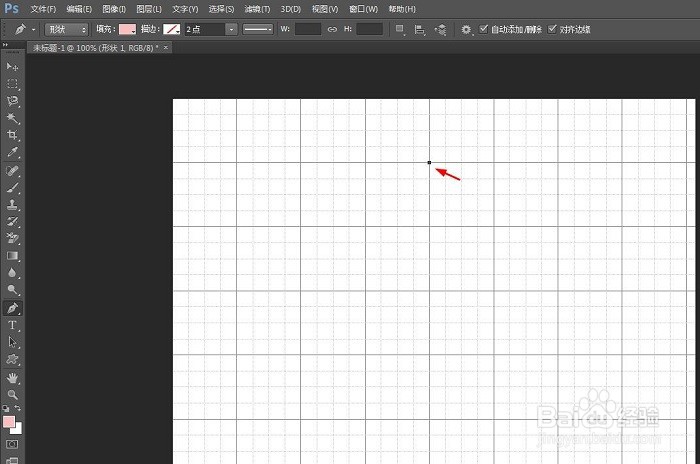
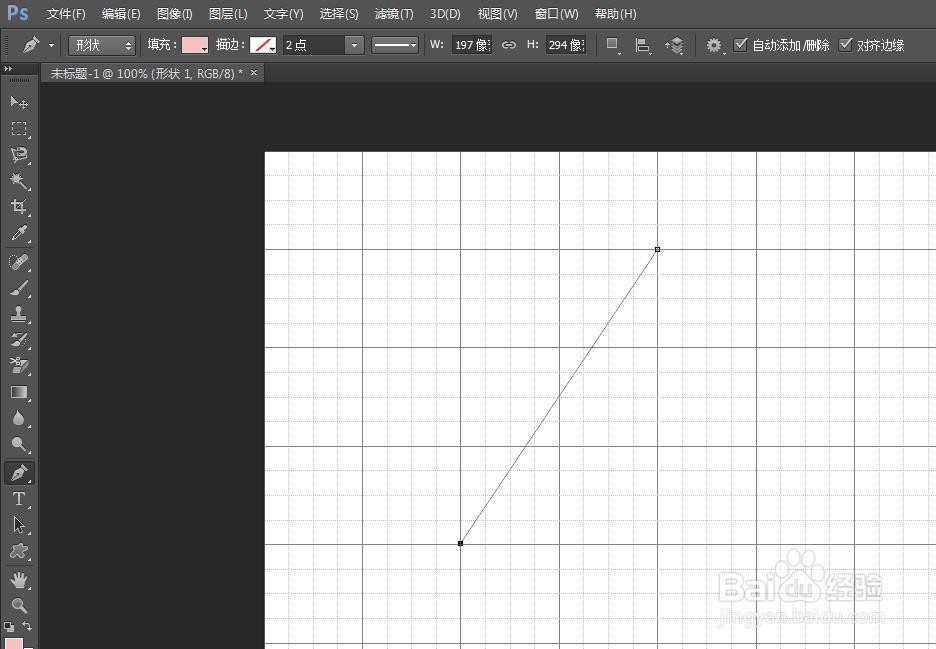
4、如下图所示,ps软件中画正三角形就操作完成了。